Not
Bu sayfaya erişim yetkilendirme gerektiriyor. Oturum açmayı veya dizinleri değiştirmeyi deneyebilirsiniz.
Bu sayfaya erişim yetkilendirme gerektiriyor. Dizinleri değiştirmeyi deneyebilirsiniz.
Bu makalede, Microsoft tarafından Google Cloud / G Suite Connector'ı Microsoft Entra Id ile tümleştirmeyi öğreneceksiniz. Microsoft tarafından Google Cloud / G Suite Connector'ı Microsoft Entra ID ile tümleştirdiğinizde şunları yapabilirsiniz:
- Microsoft Tarafından Google Cloud / G Suite Bağlayıcısı'na kimlerin erişimi olduğunu Microsoft Entra Id'de denetleyin.
- Kullanıcılarınızın Microsoft Entra hesaplarıyla Microsoft tarafından Google Cloud /G Suite Connector'da otomatik olarak oturum açmasını sağlayın.
- Hesaplarınızı tek bir merkezi konumda yönetin.
Önkoşullar
Bu makalede özetlenen senaryo, aşağıdaki önkoşullara zaten sahip olduğunuzu varsayar:
- Etkin aboneliği olan bir Microsoft Entra kullanıcı hesabı. Henüz bir hesabınız yoksa, ücretsiz hesap oluşturma.
- Aşağıdaki rollerden biri:
- uygulama yöneticisi
- Bulut Uygulaması Yöneticisi
- uygulama sahibi.
- Microsoft çoklu oturum açma (SSO) özellikli aboneliğe göre Google Cloud / G Suite Bağlayıcısı.
- Google Apps aboneliği veya Google Cloud Platform aboneliği.
Not
Bu makaledeki adımları test etmek için üretim ortamı kullanmanızı önermeyiz. Bu belge, yeni kullanıcı Çoklu Oturum Açma deneyimi kullanılarak oluşturulmuştur. Eskisini kullanmaya devam ediyorsanız kurulum farklı görünür. Yeni deneyimi G-Suite uygulamasının Çoklu Oturum Açma ayarlarından etkinleştirebilirsiniz. Microsoft Entra ID>Enterprise uygulamaları'na gidin, Google Cloud / G Suite Connector by Microsoft'u seçin, Çoklu Oturum Aç'ı ve ardından Yeni deneyimimizi deneyin'i seçin.
Bu makaledeki adımları test etmek için şu önerileri izlemeniz gerekir:
- Gerekli olmadığı sürece üretim ortamınızı kullanmayın.
- Aboneliğiniz yoksa ücretsiz bir hesap alabilirsiniz.
Son Değişiklikler
Google'ın son güncelleştirmeleri artık Üçüncü Taraf SSO profillerine kullanıcı gruplarının eklenmesine izin verir. Bu, SSO ayarlarının ataması üzerinde daha ayrıntılı denetim sağlar. Artık SSO Profil Atamaları oluşturarak tüm şirketi aynı anda taşımak yerine kullanıcıları aşamalı olarak geçirmenizi sağlayabilirsiniz. Bu alanda, artık yanıt ve Varlık için Azure Apps'e eklemeniz gereken Varlık Kimliği ve ACS URL'si ile SP ayrıntıları verilir.
Sık Sorulan Sorular
S: Bu tümleştirme Microsoft Entra ID ile Google Cloud Platform SSO tümleştirmesini destekliyor mu?
Y: Evet. Google Cloud Platform ve Google Apps aynı kimlik doğrulama platformunu paylaşır. Bu nedenle GCP tümleştirmesini yapmak için SSO'nun Google Apps ile yapılandırılması gerekir.
S: Chromebook'lar ve diğer Chrome cihazları Microsoft Entra çoklu oturum açma ile uyumlu mu?
Y: Evet, kullanıcılar Microsoft Entra kimlik bilgilerini kullanarak Chromebook cihazlarında oturum açabiliyor. Kullanıcılardan kimlik bilgilerinin neden iki kez istenebileceği hakkında bilgi için microsoft tarafından sunulan Google Cloud / G Suite Bağlayıcısı destek makalesine bakın.
S: Çoklu oturum açmayı etkinleştirirsem, kullanıcılar Microsoft Entra kimlik bilgilerini kullanarak Google Classroom, GMail, Google Drive, YouTube gibi herhangi bir Google ürününde oturum açabilecek mi?
Y: Evet, Kuruluşunuz için etkinleştirmeyi veya devre dışı bırakmayı seçtiğiniz Microsoft tarafından sunulan Google Cloud / G Suite Bağlayıcısına bağlı olarak.
S: Microsoft kullanıcıları tarafından Google Cloud / G Suite Bağlayıcımın yalnızca bir alt kümesi için çoklu oturum açmayı etkinleştirebilir miyim?
Y: Evet, SSO profilleri Google Çalışma Alanı'ndaki Kullanıcı, Kuruluş Birimi veya Grup başına seçilebilir.
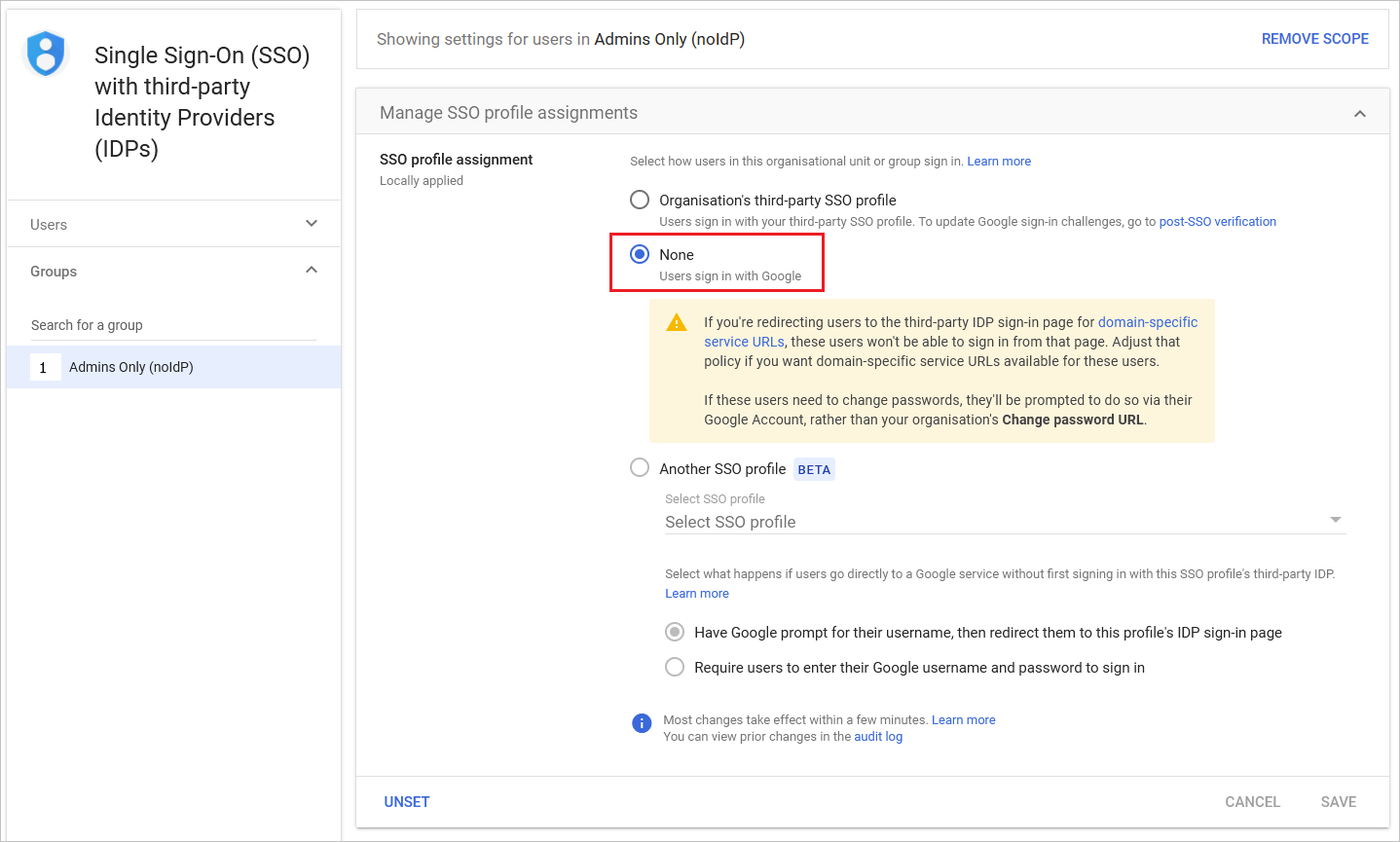
Google Workspace grubu için SSO profilini "yok" olarak seçin. Bu, bu (Google Workspace grubu) üyelerinin oturum açmak için Microsoft Entra Id'ye yeniden yönlendirilmesini engeller.
S: Bir kullanıcı Windows üzerinden oturum açtıysa, parola istenmeden Microsoft tarafından Google Cloud / G Suite Bağlayıcısı'nda otomatik olarak kimlik doğrulaması yapar mı?
Y: Bu senaryoya olanak sağlamak için iki seçenek vardır. İlk olarak, kullanıcılar Microsoft Entra join aracılığıyla Windows 10 cihazlarında oturum açabilir. Alternatif olarak, kullanıcılar bir Active Directory Federasyon Hizmetleri (AD FS) dağıtımı aracılığıyla Microsoft Entra ID'de tek oturum açma için etkinleştirilen bir şirket içi Active Directory etki alanına katılmış Windows cihazlarında oturum açabilir. Her iki seçenek de Microsoft Entra ID ile Google Cloud / G Suite Connector arasında Microsoft tarafından çoklu oturum açmayı etkinleştirmek için aşağıdaki makaledeki adımları gerçekleştirmenizi gerektirir.
S: "Geçersiz e-posta" hata iletisi alırsam ne yapmalıyım?
Y: Bu kurulum için, kullanıcıların oturum açabilmesi için e-posta özniteliği gereklidir. Bu öznitelik el ile ayarlanamaz.
E-posta özniteliği, geçerli bir Exchange lisansına sahip tüm kullanıcılar için otomatik olarak doldurulur. Kullanıcı e-posta etkin değilse, uygulamanın erişim vermek için bu özniteliği alması gerektiğinden bu hata alınır.
Bir Yönetici hesabıyla portal.office.com adresine gidin ve ardından Yönetim merkezinde faturalama ve abonelikleri seçin, Microsoft 365 Aboneliğinizi seçin ve ardından Kullanıcılara ata'yı seçin, aboneliklerini denetlemek istediğiniz kullanıcıları seçin ve sağ bölmede lisansları düzenle'yi seçin.
Microsoft 365 lisansı atandıktan sonra, lisansın uygulanması birkaç dakika sürebilir. Bundan sonra user.mail özniteliği otomatik olarak doldurulur ve sorun çözülmelidir.
Senaryo açıklaması
Bu makalede Microsoft Entra SSO'larını bir test ortamında yapılandırıp test edebilirsiniz.
Microsoft tarafından üretilen Google Cloud / G Suite Connector, SP tarafından başlatılan SSO'ları destekler.
Microsoft tarafından sağlanan Google Cloud / G Suite Connector, Otomatik kullanıcı sağlamayı destekler.
Galeriden Microsoft tarafından Google Cloud / G Suite Bağlayıcısı ekleme
Google Cloud / G Suite Connector by Microsoft'ın Microsoft Entra ID ile tümleştirilmesini yapılandırmak için, galeriden yönetilen SaaS uygulamaları listenize Google Cloud / G Suite Connector by Microsoft'ı eklemeniz gerekir.
- Microsoft Entra yönetim merkezinde en az bir Bulut Uygulaması Yöneticisi olarak oturum açın.
- Entra ID>Kurumsal uygulamalar>Yeni uygulama'ya göz atın.
- Galeriden ekle bölümünde, arama kutusuna Microsoft tarafından Google Cloud / G Suite Connector yazın.
- Sonuçlar panelinden Microsoft tarafından Google Cloud / G Suite Connector'ı seçin ve uygulamayı ekleyin. Uygulama kiracınıza eklenirken birkaç saniye bekleyin.
Alternatif olarak, Kurumsal Uygulama Yapılandırması Sihirbazı'nı da kullanabilirsiniz. Bu sihirbazda, kiracınıza bir uygulama ekleyebilir, uygulamaya kullanıcı/grup ekleyebilir, roller atayabilir ve SSO yapılandırmasında da gezinebilirsiniz. Microsoft 365 sihirbazları hakkında daha fazla bilgi edinin.
Microsoft tarafından Google Cloud / G Suite Connector için Microsoft Entra çoklu oturum açmayı yapılandırma ve test edin
Microsoft Entra SSO'yu Microsoft tarafından sağlanan Google Cloud / G Suite Connector ile B.Simon adlı test kullanıcısını kullanarak yapılandırın ve test edin. SSO'nun çalışması için Bir Microsoft Entra kullanıcısı ile Microsoft tarafından Google Cloud / G Suite Connector'daki ilgili kullanıcı arasında bir bağlantı ilişkisi kurmanız gerekir.
Microsoft tarafından Google Cloud / G Suite Connector ile Microsoft Entra SSO'nun yapılandırılması ve test edilebilmek için aşağıdaki adımları gerçekleştirin:
-
Kullanıcılarınızın bu özelliği kullanmasını sağlamak için Microsoft Entra SSO'sını yapılandırın.
- B.Simon ile Microsoft Entra çoklu oturum açmayı test etmek için Microsoft Entra test kullanıcısı oluşturun.
- B.Simon'un Microsoft Entra çoklu oturum açma özelliğini kullanmasını sağlamak için Microsoft Entra test kullanıcı atayın.
-
Uygulama tarafında çoklu oturum açma ayarlarını yapılandırmak için Microsoft SSO tarafından Google Cloud/G Suite Bağlayıcısı'nı yapılandırın.
- Microsoft için Google Cloud/G Suite Bağlayıcısı test kullanıcısı oluşturma - Microsoft Entra kullanıcı temsilciliğine bağlı olarak Google Cloud/G Suite Connector'da B.Simon'a eşdeğer bir kullanıcı olması için.
- Yapılandırmanın çalışıp çalışmadığını doğrulamak için SSO test edin.
Microsoft Entra SSO'sını yapılandırma
Microsoft Entra SSO'nun etkinleştirilmesi için bu adımları izleyin.
Microsoft Entra yönetim merkezinde en az bir Bulut Uygulaması Yöneticisi olarak oturum açın.
Entra ID>Kurumsal uygulamalar>Google Cloud / G Suite Connector by Microsoft>Tek oturum açma'ya göz atın.
Çoklu oturum açma yöntemi seçin sayfasında SAML'yi seçin.
SamL ile çoklu oturum açmayı ayarla sayfasında, ayarları düzenlemek için Temel SAML Yapılandırması'nın kalem simgesini seçin.

Temel SAML Yapılandırması bölümünde, Gmail için yapılandırmak istiyorsanız aşağıdaki adımları gerçekleştirin:
a. Tanımlayıcı metin kutusuna aşağıdaki desenlerden birini kullanarak bir URL yazın:
Tanımlayıcı google.com/a/<yourdomain.com>google.comhttps://google.comhttps://google.com/a/<yourdomain.com>b. Yanıt URL'si metin kutusuna aşağıdaki desenlerden birini kullanarak bir URL yazın:
Yanıt URL'si https://www.google.comhttps://www.google.com/a/<yourdomain.com>ç. Oturum açma URL'si metin kutusuna aşağıdaki deseni kullanarak bir URL yazın:
https://www.google.com/a/<yourdomain.com>/ServiceLogin?continue=https://mail.google.comTemel SAML Yapılandırması bölümünde, Google Cloud Platform için yapılandırmak istiyorsanız aşağıdaki adımları gerçekleştirin:
a. Tanımlayıcı metin kutusuna aşağıdaki desenlerden birini kullanarak bir URL yazın:
Tanımlayıcı google.com/a/<yourdomain.com>google.comhttps://google.comhttps://google.com/a/<yourdomain.com>b. Yanıt URL'si metin kutusuna aşağıdaki desenlerden birini kullanarak bir URL yazın:
Yanıt URL'si https://www.google.com/acshttps://www.google.com/a/<yourdomain.com>/acsç. Oturum açma URL'si metin kutusuna aşağıdaki deseni kullanarak bir URL yazın:
https://www.google.com/a/<yourdomain.com>/ServiceLogin?continue=https://console.cloud.google.comNot
Bu değerler gerçek değildir. Bu değerleri gerçek Tanımlayıcı, Yanıt URL'si ve Oturum açma URL'si ile güncelleştirin. Microsoft tarafından sunulan Google Cloud / G Suite Bağlayıcısı Çoklu Oturum Açma yapılandırmasında Varlık Kimliği/Tanımlayıcı değeri sağlamaz, bu nedenle etki alanına özgü veren seçeneğinin işaretini kaldırdığınızda Tanımlayıcı değeri olur
google.com. Etki alanına özgü veren seçeneğini denetlerseniz, bu olurgoogle.com/a/<yourdomainname.com>. Etki alanına özgü veren seçeneğini denetlemek/işaretini kaldırmak için, makalenin devamında açıklanan Microsoft SSO tarafından Google Cloud / G Suite Bağlayıcısını Yapılandırma bölümüne gitmeniz gerekir. Daha fazla bilgi için Google Cloud / G Suite Connector by Microsoft İstemci destek ekibi ile iletişime geçin.Microsoft tarafından sunulan Google Cloud / G Suite Bağlayıcısı uygulamanız SAML onaylarını belirli bir biçimde bekler. Bu, SAML belirteci öznitelikleri yapılandırmanıza özel öznitelik eşlemeleri eklemenizi gerektirir. Aşağıdaki ekran görüntüsünde bunun bir örneği gösterilmektedir. Benzersiz Kullanıcı Tanımlayıcısı'nın varsayılan değeri user.userprincipalname'dir, ancak Microsoft tarafından Google Cloud / G Suite Connector bunun kullanıcının e-posta adresiyle eşlenmesi beklenir. Bunun için listeden user.mail özniteliğini kullanabilir veya kuruluşunuzun yapılandırmasına göre uygun öznitelik değerini kullanabilirsiniz.

Not
SAML Yanıtı'nın Soyadı özniteliğinde standart olmayan ASCII karakterleri içermediğinden emin olun.
SAML ile çoklu oturum açmayı ayarla sayfasındaki SAML İmzalama Sertifikası bölümünde Sertifika (Base64) öğesini bulun ve İndir'i seçerek sertifikayı indirip bilgisayarınıza kaydedin.

Google Cloud /G Suite Connector'ı Microsoft'a göre ayarlama bölümünde, gereksinimlerinize göre uygun URL'leri kopyalayın.

Not
Uygulamada listelenen varsayılan oturum kapatma URL'si yanlış. Doğru URL:
https://login.microsoftonline.com/common/wsfederation?wa=wsignout1.0
Microsoft Entra test kullanıcısı oluşturma ve atama
B.Simon adlı bir test kullanıcısı hesabı oluşturmak için kullanıcı hesabı oluşturma ve atama hızlı başlangıçtaki yönergeleri izleyin.
Microsoft SSO tarafından Google Cloud/G Suite Bağlayıcısı'nı yapılandırma
Tarayıcınızda yeni bir sekme açın ve yönetici hesabınızı kullanarak Microsoft Yönetici Konsolu tarafından Google Cloud / G Suite Bağlayıcısı'nda oturum açın.
Menü - Güvenlik -> Kimlik Doğrulaması ->> Üçüncü taraf IDP ile SSO'ya gidin.
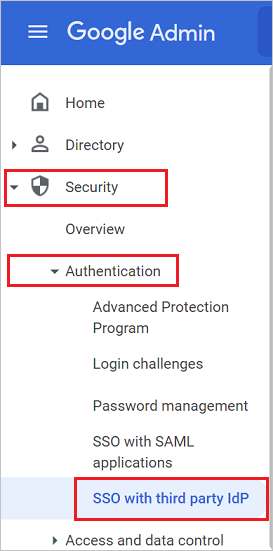
Kuruluşunuzun Üçüncü Taraf SSO profili sekmesinde aşağıdaki yapılandırma değişikliklerini gerçekleştirin:
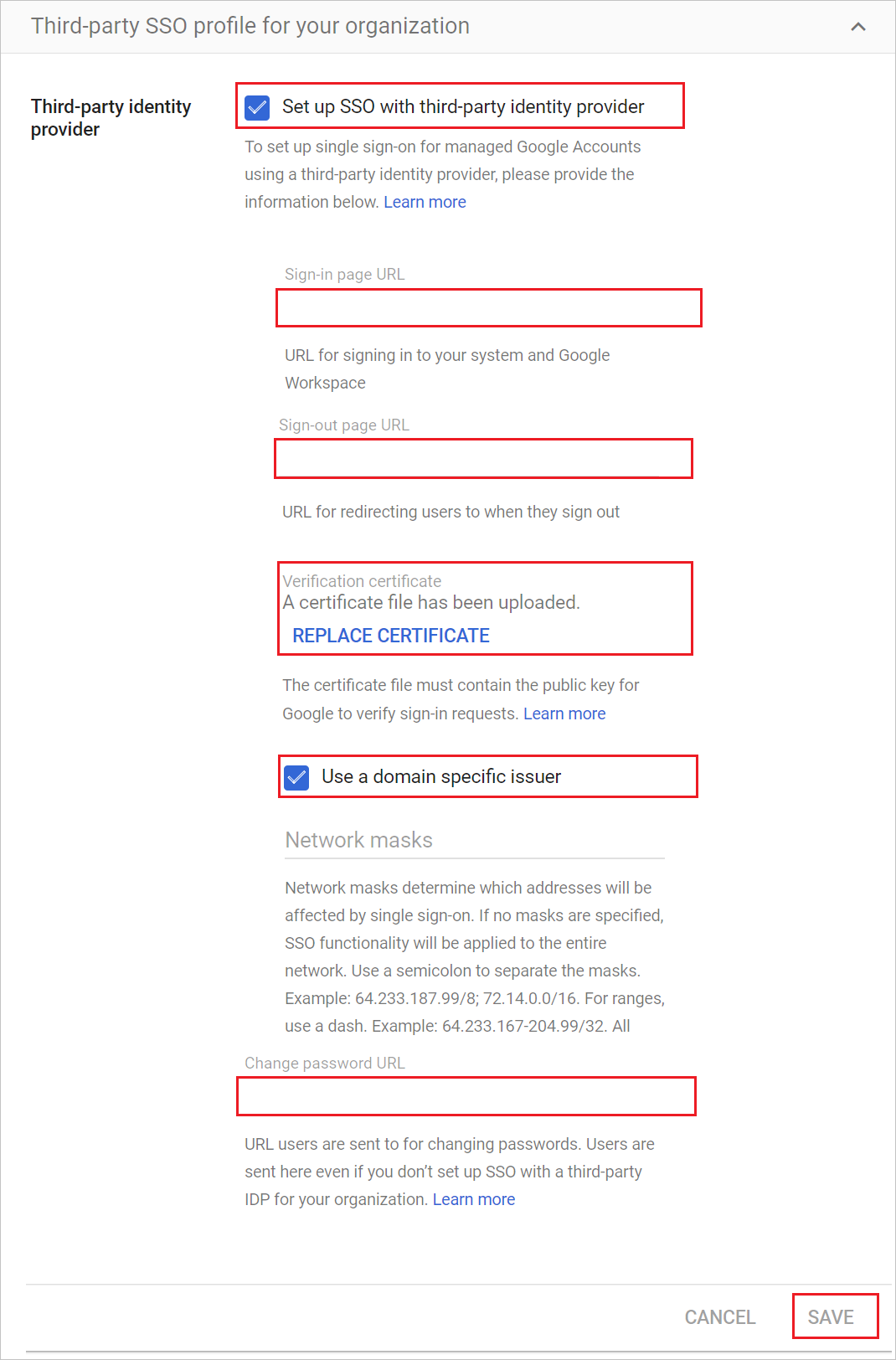
a. Kuruluşunuz için SSO profilini AÇIN.
b. Microsoft'un Google Cloud / G Suite Bağlayıcısı'ndaki Oturum açma sayfası URL'si alanına Oturum Açma URL'si değerini yapıştırın.
ç. Microsoft'un Google Cloud / G Suite Bağlayıcısı'ndaki Oturum kapatma sayfası URL'si alanına Oturum Kapatma URL'si değerini yapıştırın.
ö. Microsoft tarafından Google Cloud / G Suite Bağlayıcısında, Doğrulama sertifikası için daha önce indirdiğiniz sertifikayı karşıya yükleyin.
e. Microsoft Entra ID'nin Etki alanına özgü veren kullan seçeneğini yukarıdaki Temel SAML Yapılandırması bölümünde belirtilen nota göre işaretleyin/işaretini kaldırın.
f. Microsoft'un Google Cloud / G Suite Bağlayıcısı'ndaki Parola URL'sini değiştir alanına değerini şu şekilde girin:
https://mysignins.microsoft.com/security-info/password/changeg. Kaydetseçeneğini seçin.
Microsoft test kullanıcısı tarafından Google Cloud/G Suite Bağlayıcısı oluşturma
Bu bölümün amacı, Microsoft tarafından Google Cloud / G Suite Connector'da B.Simon adlı bir kullanıcı oluşturmaktır. Kullanıcı Microsoft tarafından Google Cloud / G Suite Bağlayıcısı'nda el ile oluşturulduktan sonra, artık Microsoft 365 oturum açma kimlik bilgilerini kullanarak oturum açabilecektir.
Microsoft tarafından sağlanan Google Cloud / G Suite Connector, otomatik kullanıcı sağlamayı da destekler. Otomatik kullanıcı sağlamayı yapılandırmak için, otomatik kullanıcı sağlama için önce Microsoft tarafından Google Cloud / G Suite Connector'ı yapılandırmanız gerekir.
Not
Tekli Oturum Açma'yı test etmeden önce, Microsoft Entra ID'de sağlama açılmadıysa, kullanıcınızın Microsoft tarafından Google Cloud / G Suite Bağlayıcısı'nda zaten mevcut olduğundan emin olun.
SSO'ları test edin
Bu bölümde, Microsoft Entra çoklu oturum açma yapılandırmanızı aşağıdaki seçeneklerle test edin.
Bu uygulamayı test et'i seçin, bu seçenek oturum açma akışını başlatabileceğiniz Microsoft Oturum Açma URL'sine göre Google Cloud / G Suite Bağlayıcısı'na yönlendirilir.
Doğrudan Microsoft Oturum Açma URL'si ile Google Cloud / G Suite Bağlayıcısı'na gidin ve buradan oturum açma akışını başlatın.
Microsoft Uygulamalarım kullanabilirsiniz. Uygulamalarım bölümünde Microsoft tarafından google bulut / G suite bağlayıcısı kutucuğunu seçtiğinizde, bu seçenek Microsoft Oturum Açma URL'si ile Google Cloud / G Suite Bağlayıcısı'na yönlendirilir. Uygulamalarım hakkında daha fazla bilgi için Uygulamalarım'a Giriş bölümüne bakın.
İlgili içerik
Microsoft tarafından Google Cloud / G Suite Bağlayıcısı'nı yapılandırdıktan sonra, kuruluşunuzun hassas verilerini gerçek zamanlı olarak sızdırmayı ve sızmayı koruyan Oturum Denetimi'ni zorunlu kılabilirsiniz. Oturum Denetimi Koşullu Erişim'den genişletir. Bulut için Microsoft Defender Uygulamaları ile oturum denetimini zorunlu kılmayı öğrenin.